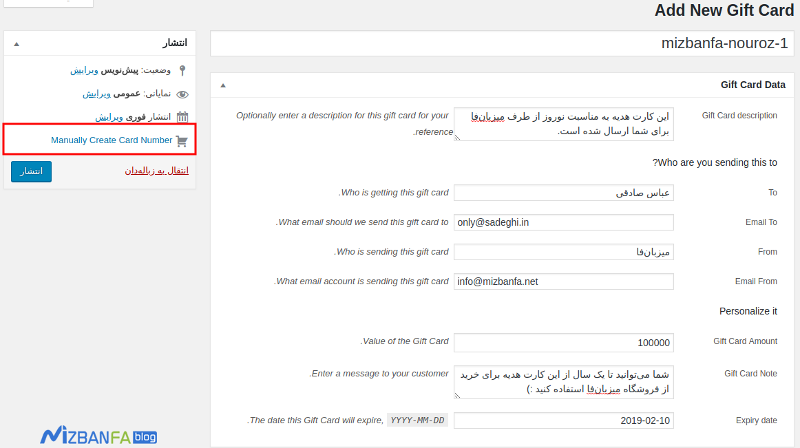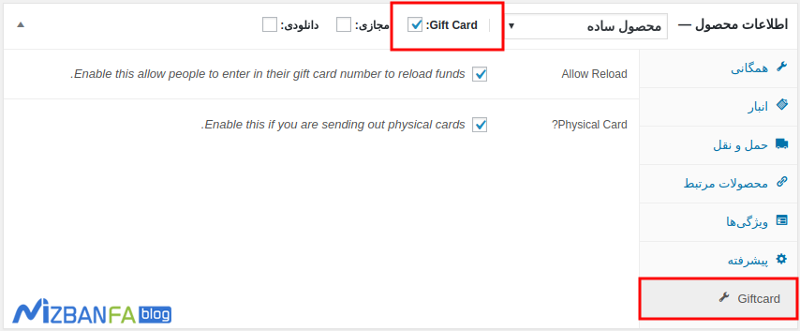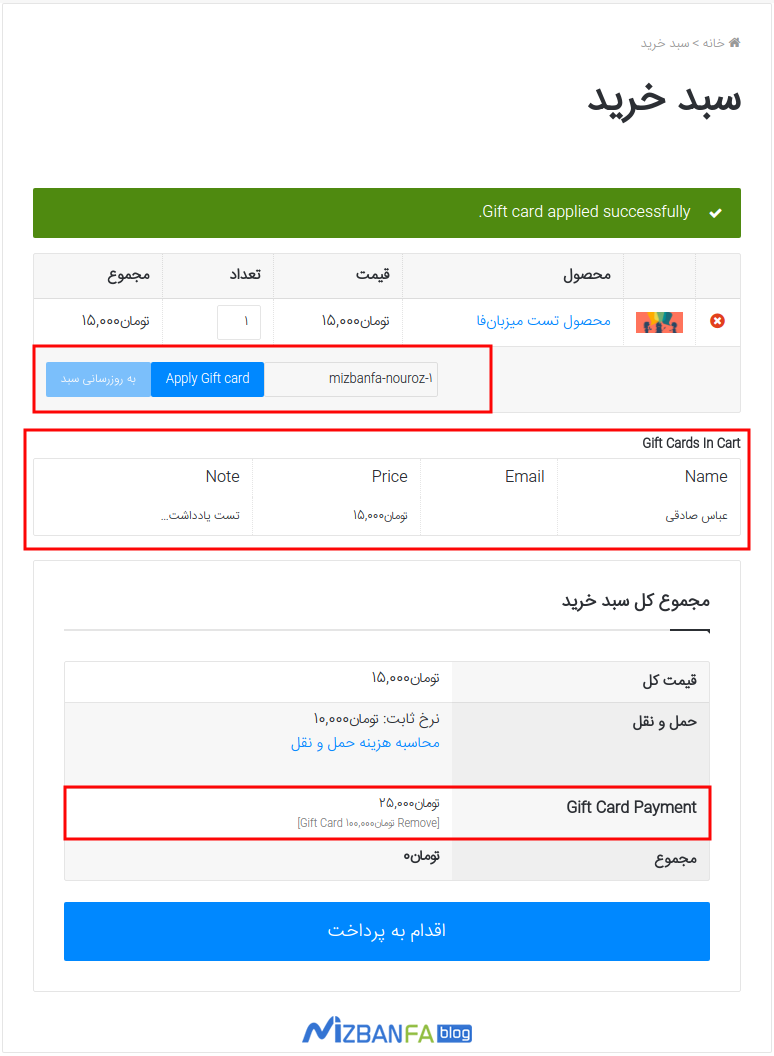آموزش ساخت کارت هدیه فیزیکی در ووکامرس

ساخت کارت هدیه فیزیکی در ووکامرس این امکان را برای فروشگاه ووکامرس شما فراهم میکنه تا با استفاده از این قابلیت بتونید امکا خرید محصولات را با استفاده از موجودی کارت هدیه که در واقع یک نوع کد تخفیف در ووکامرس به حساب میاد ایجاد کنید. اگر از دنبال کنندگان پایگاه دانش میزبانفا بوده باشید در مقالهی قبلی ک در رابطه با ووکامرس منتشر شد به نحوه ساخت گیفت کارت در ووکامرس پرداختم که با استفاده از این قابلیت تونستیم با هم قابلیتی را در ووکامرس فراهم کنیم تا کاربران از طریق اون اقدام به خرید گیفت کارت های ساخته شده در ووکامرس بکنند و سپس با در اختیار قرار دادن کدهای این کارت هدایا که از طریق ایمیل براشون ارسال میشد دوستانشون و یا خودشون قادر به خرید محصولات از طریق کارت هدیه ووکامرس باشند. اما حالا میخوایم که پا را فراتر بگذاریم و با استفاده از افزونه گیفت کارت ووکامرس امکان استفاده از گیفت کارت فیزیکی را در ووکامرس فراهم کنیم.
به این ترتیب کسانی که کارت هدیه را دریافت کنند قادر خواهند بود تا کارت هدیه را از طریق پستی و به صورت یک کارت فیزیکی دریافت کنند و سپس از این گیفت کارت برای دادن هدیه به دوستانشون استفاده کنند تا اونها قادر باشند از میزان موجودی که در این گیفت کارت وجود داره اقدام به خرید محصول در ووکامرس بکنند.
آموزش ساخت کارت هدیه فیزیکی در ووکامرس
افزونه کارت هدیه فیزیکی ووکامرس که قصد معرفی اونو دارم با نام WooCommerce – Gift Cards در مخزن وردپرس به ثبت رسیده و تاکنون موفق شده بیش از 7.000 نصب فعال و کسب امتیاز 3.1 را ازآن خودش بکنه که با استفاده از این افزونه علاوه بر اسنکه میتونید اقدام به ساخت گیفت کارت در ووکامرس بکنید میتونید کاری کنید که کارت هدیه ساخته شده در ووکامرس هم به صورت سفارشی و کد دلخواه ایجاد بشه و هم اینکه امکان ارسال اون به صورت فیزیکی از طریق پستی فراهم باشد. برای استفاده از این افزونه میتونید روی دکمه زیر کلیک کنید تا به صفحه افزونه در مخزن وردپرس هدایت شده و سپس با استفاده از آموزش نحوه نصب و کار کردن با افزونه ها در وردپرس اقدام به نصب و فعال سازی افزونه در سایت خودتون بکنید.
دانلود افزونه WooCommerce – Gift Cardsبعد از نصب و فعال سازی افزوه مشابه تصویر زیر ابتدا به منوی ووکامرس> پیکربندی> Gift Cards مراجعه کنید تا در ابتدای کار تنظیمات افزونه را در سایت خودتون سفارشی سازی کنید.
Display on Cart: با استفاده از این گزینه میتونید امکان رهگیری و مشاهده کارت هدیه خریداری شده را در حساب کاربری ووکامرس مشتریان فعال یا غیرفعال کنید.
Display on Checkout: با استفاده از این گزینه میتونید امکان نمایش و استفاده از کارت هدیه را در صفحات پرداخت کارت هدیه فراهم کنید. در این صورت اگر کاربری که قبلا کارت هدیهای داشته باشه میتونه در هنگام کارت هدیه جدیدی که در ووکامرس خریداری میکنه از کارت قبلی استفاده بکنه.
Require Recipient Information: با استفاده از این گزینه میتونید کاری کنید تا اطلاعات دریافت کننده کارت هدیه ضروری باشه یا خیر!
Customize Add to Cart: با استفاده از این گزینه میتونید کاری کنید تا مشتریانی که قصد خرید کارت هدیه را دارند به صورت دلخواه اطلاعات کارت هدیه را انتخاب کنند.
Physical Card: اگر که قصد دارید تا کارت هدیههای مورد نظر خودتون را به صورت فیزیکی و پستی در ووکامرس ارسال کنید و امکان ساخت کارت هدیه را دارید میتونید از این گزینه استفاده کنید.
One Time Use Cards: با استفاده از این گزینه میتونید امکان استفاده از کارت هدیه را فقط به یک بار محدود کنید. در صورتی که این گزینه فعال باشه و کاربری کارت هدیهای داشته باشه که بعد از یک بار استفاده هنوز هم موجودی در اون وجود داشته باشه دیگه قادر به استفاده از کد هدیهای که در این کارت هست نخواهد بود. پس در انتخاب این گزینه دقت کافی را داشته باشید.
Allow Multiples: با استفاده از این گزینه میتونید امکان استفاده چندین بار از کارت هدیه را برای مشتریان فراهم کنید تا هر زمان که موجودی کارت هدیه به صفر برسه قادر به استفاده از اون باشند.
Disable Coupons: با استفاده از این گزینه میتونید امکان استفاده از کد تخفیف در هنگام خرید کارت هدیه را غیرفعال کنید.
Disable Notes Field: با استفاده از این گزینه میتونید فیلد مربوط به یادداشت را برای خرید کارت هدیه غیرفعال کنید. با استفاده از این فیلد مشتری میتونه یادداشتی در رابطه با کارت هدیه براتون ارسال بکنه.
Shipping: با استفاده از این گزینه میتونید امکان پرداخت هزینه حمل و نقل توسط کارت هدیه را برای مشتریان فعال یا غیرفعال کنید.
Tax: با استفاده از این گزینه میتونید امکان پرداخت مالیات برای محصولات را از طریق کارت هدیه فراهم کنید.
Fee: با استفاده از این گزینه میتونید امکان پرداخت Fee از طریق کارت هدیه برای محصولات ووکامرس را فراهم کنید.
Other Gift Cards: با استفاده از این گزینه هم میتونید امکان پرداخت هزینه برای خرید گیفت کارت را با استفاده از کدهای گیفت کارت که مشتری از قبل داشته فراهم کنید.
Exclude products: در صورتی که قصد دارید امکان خرید برخی محصولات را از طریق گیفت کارت ووکامرس غیرفعال کنید میتونید با استفاده از این گزینه محصولات را انتخاب کنید تا مشتریان هنگام خرید این محصولات امکان پرداخت هزینه محصول با استفاده از کارت هدیه را نداشته باشند.
Email Message: با استفاده از این گزینه میتونید متن دلخواه هنگام خرید کارت هدیه در ووکامرس را برای مشتریان وارد کرده و شخصی سازی کنید.
Redemption Instructions: با استفاده از این گزینه هم میتونید تعداد افرادی که قادر هستند تا از هر کارت هدیه خریداری شده در ووکامرس استفاده کنند را تعیین کرده و محدود کنید.
و در نهایت با استفاده از بخش Product Options که در انتهای تصویر قرار داره هم میتونید اقدام به سفارشی سازی عناوین برای فیلدهایی مثل، ایمیل، آدرس، یادداشت و… را به فارسی تغییر دهید.
حالا برای افزودن گیفت کارت و کارت هدیه در ووکامرس به منوی ووکامرس> Gift Cards مراجعه کنید و روی دکمه Add Gift Cards کلیک کنید تا به صفحهای مشابه تصویر بالا هدایت شده و اطلاعات کارت هدیه خودتون را وارد کنید. همونطور که در تصویر میبینید با انتخاب گزینه Manually Create Card Number این امکان فراهم میشه تا کد هدیه را خودتون به صورت دستی ایجاد کنید، اما اگر این گزینه را انتخاب نکنید کد کارت هدیه ووکامرس به صورت خودکار ساخته خواهد شد. حالا که حالت دستی را انتخاب کردید کد ابتدا کارت هدیه را وارد کرده و سپس در فیلد Gift Card description توضیحات کارت هدیه خودتون را وارد کنید.
Who are you sending this to: با استفاده از این بخش میتونید اطلاعات دریافت کننده کارت هدیه را وارد کنید. ابتدا در فیلد To نام دریافت کننده کارت هدیه را وارد کنید و سپس در فیلد Email To ایمیل دریافت کننده را وارد کنید تا کارت هدیه برای این ایمیل ارسال شود. سپس از بخش From نام کسب و کار و فروشگاه خودتون را وارد کرده و در نهایت از فیلد Email From آدرس ایمیل فرستنده برای کارت هدیه را وارد کنید.
Gift Card Amount: با استفاده از این گزینه میتونید مبلغ کارت هدیه را وارد کنید.
Gift Card Note: با استفاده از این فیلد هم میتونید یادداشت دلخواه برای کارت هدیه را وارد کنید.
Expiry date: و در نهایت از این بخش هم میتونید تاریخ انقضا برای کارت هدیه را وارد کنید. در صورتی که میخواهید تا کارت هدیه ساخته شده بدون تاریخ انقضا باشه میتونید این گزینه را خالی بگذارید. حالا روی دکمه انتشار کلیک کنید تا کارت هدیه ساخته شده و در صورتی که امکان ارسال فیزیکی برای کارت هدیه ووکامرس را فراهم کردید اونو برای مشتری ارسال کنید. بعد از اینکه کارت هدیه به دست مشتری رسید میتونه با استفاده از اون اقدام به خرید محصولات در ووکامرس با استفاده از گیفت کارت بکنه.
مراحل خرید با کارت هدیه در ووکامرس
حالا اگر به صفحه ویرایش محصول مراجعه کنید میبینید که در بخش اطلاعات محصول جزییات فیلد کارت هدیه اضافه شده که با استفاده از اون میتونید امکان استفاده از کارت هدیه را فراهم کنید. حالا برای این منظور نوع محصول را روی Gift Card انتخاب کنید تا کاربران قادر به خرید این محصول در قالب یک گیفت کارت باشند.
تنظیمات دیگه شامل Allow Reloaded هست که امکان وارد کردن کد کارت هدیه و Physical Card که امکان ارسال کارت هدیه از طریق پستی را فراهم خواهد کرد.
حالا همونطور که در تصویر مشاهده میکنید امکان خرید گیفت کار با یادداشت دلخواه برای مشتری فراهم خواهد بود. بعد از اینکه کاربر این محصول را خریداری کرد میتونید یک گیفت کارت سفارشی براش با متن و اطلاعات دلخواه ایجاد کنید تا از اون برای خریدهای خودش استفاده بکنه.
در این صورت در فرآیند خرید مشابه تصویر بالا امکان استفاده از کارت هدیه مانند یک کد تخفیف ووکامرس عمل خواهد کرد. یعنی مشتری میتونه توضیحات دلخواه خودش را برای کارت هدیه وارد کنه، این توضیحات میتونه شامل نام دریافت کننده کارت هدیه، اطلاعات دریافت کننده و متن دلخواه چاپ شده روی کارت هدیه ووکامرس باشه که بعد از خرید کارت هدیه میتونید اونو ایجاد کرده و برای دریافت کننده ارسال کنید تا مشابه تصویر بالا بتونه در هنگام خرید محصول در ووکامرس ازش استفاده بکنه.